Kako promijeniti ili vratiti zadanu lokaciju mape Camera Roll u sustavu Windows 10

Ovaj će vam vodič pokazati kako promijeniti ili vratiti zadanu lokaciju mape Camera Roll u sustavu Windows 10.
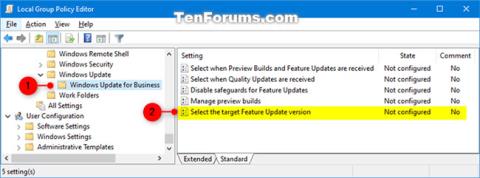
Windows ima dvije zadane radnje kada povučete i ispustite datoteku ili mapu na novo odredište u File Exploreru: Kopiraj ili Premjesti, ovisno o cilju. Međutim, postoji skriveni trik registra koji vam omogućuje promjenu ovog zadanog ponašanja u sustavu Windows 10.
Zadano ponašanje sustava Windows 10
Prema zadanim postavkama, Windows kopira sve što povučete i ispustite u mapu na drugom pogonu i premješta to ako povučete i ispustite u drugu mapu na trenutnom pogonu.
Iako možete promijeniti ponašanje povlačenja i ispuštanja tipkovničkim prečacima, to je privremeno rješenje i zahtijeva da pritisnete tipku svaki put kada želite premjestiti ili kopirati stavke. Evo kako možete prisiliti Windows da promijeni svoje ponašanje kopiranja ili premještanja, bez obzira na to povlačite li stavke na isti pogon ili ne.
Promijenite ponašanje povlačenja i ispuštanja datoteka ili mapa kroz uređivač registra
Registry Editor je moćan alat. Ako se zlorabi, može vaš sustav učiniti nestabilnim ili čak neoperativnim. Međutim, ovo je prilično jednostavan trik. Sve dok slijedite upute, ne bi trebalo biti problema.
Ako nikada prije niste radili s uređivačem registra, možda biste trebali pročitati nešto o Windows registru prije nego što počnete. Ne zaboravite napraviti sigurnosnu kopiju svog registra i računala prije nego napravite sljedeće promjene.
Da biste bili dodatno sigurni, možda ćete htjeti stvoriti System Restore (točka vraćanja sustava) prije nastavka. Na ovaj način, ako nešto pođe po zlu, možete se vratiti na vrijeme prije nego što je sve pošlo po zlu.
Da biste promijenili zadano ponašanje, morat ćete urediti dva unosa registra. Kada budete spremni, otvorite uređivač registra i dođite do sljedeće tipke na lijevoj bočnoj traci:
HKEY_CLASSES_ROOT\*Kad ste ovdje, desnom tipkom miša kliknite mapu * i odaberite Novo > DWORD (32-bitna) vrijednost . Imenujte vrijednost DefaultDropEffect.
Sada ćete promijeniti tu vrijednost da uvijek kopira ili uvijek premješta datoteke i mape kao zadano ponašanje ispuštanja. Postoje 4 vrijednosti koje možete koristiti s različitim učincima. Iako će nas zanimati samo dvije radnje, sažetak ovih opcija možete vidjeti kako slijedi:
Dvaput kliknite novu vrijednost DefaultDropEffect da biste otvorili prozor za uređivanje i unesite 1 ili 2 , ovisno o tome kako želite kopirati ili premjestiti datoteke ili mape. U ovom primjeru, članak će koristiti 1 za uvijek kopiranje datoteka ili mapa. Kada završite, pritisnite OK.
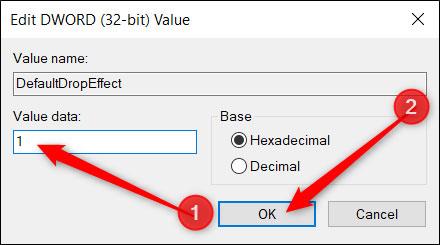
Dvaput kliknite novu vrijednost DefaultDropEffect da biste otvorili prozor za uređivanje i unesite 1 ili 2
Zatim dođite do druge tipke i ponovite gornje korake; Napravite novu DWORD (32-bitnu) vrijednost , nazovite je DefaultDropEffect i postavite vrijednost na 1.
Koristite lijevu traku za navigaciju do sljedećeg ključa (ili ga kopirajte i zalijepite u adresnu traku uređivača registra):
HKEY_CLASSES_ROOT\AllFilesystemObjectsDesnom tipkom miša kliknite mapu AllFilesystemObjects i odaberite Novo > DWORD (32-bitna) vrijednost . Imenujte novi DWORD DefaultDropEffect.
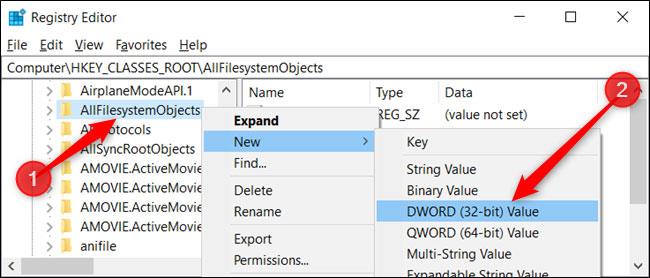
Imenujte novi DWORD DefaultDropEffect
Sada dvokliknite novu vrijednost DefaultDropEffect , postavite okvir Value data na 1 , zatim kliknite OK da zatvorite prozor.
Sada možete zatvoriti uređivač registra i promjene će odmah stupiti na snagu, nema potrebe za ponovnim pokretanjem računala.
Ovaj će vam vodič pokazati kako promijeniti ili vratiti zadanu lokaciju mape Camera Roll u sustavu Windows 10.
Smanjenje veličine i kapaciteta fotografija olakšat će vam njihovo dijeljenje ili slanje bilo kome. Konkretno, u sustavu Windows 10 možete grupno mijenjati veličinu fotografija uz nekoliko jednostavnih koraka.
Ako ne morate prikazivati nedavno posjećene stavke i mjesta iz sigurnosnih ili privatnih razloga, to možete jednostavno isključiti.
Jedno mjesto za kontrolu mnogih operacija izravno na paleti sustava.
U sustavu Windows 10 možete preuzeti i instalirati predloške grupnih pravila za upravljanje postavkama Microsoft Edgea, a ovaj će vam vodič pokazati postupak.
Programska traka ima ograničen prostor, a ako redovito radite s više aplikacija, brzo bi vam moglo ponestati prostora za prikvačivanje više vaših omiljenih aplikacija.
Statusna traka na dnu File Explorera govori vam koliko je stavki unutra i odabrano za trenutno otvorenu mapu. Dva gumba ispod također su dostupna na desnoj strani statusne trake.
Microsoft je potvrdio da je sljedeće veliko ažuriranje Windows 10 Fall Creators Update. Evo kako ažurirati operativni sustav prije nego što ga tvrtka službeno lansira.
Postavka Allow wake timers u Power Options omogućuje sustavu Windows da automatski probudi računalo iz stanja mirovanja radi izvođenja planiranih zadataka i drugih programa.
Sigurnost sustava Windows šalje obavijesti s važnim informacijama o zdravlju i sigurnosti vašeg uređaja. Možete odrediti koje obavijesti želite primati. U ovom članku Quantrimang će vam pokazati kako uključiti ili isključiti obavijesti iz Windows sigurnosnog centra u sustavu Windows 10.
Moglo bi vam se također svidjeti da vas klik na ikonu programske trake vodi ravno do zadnjeg prozora koji ste otvorili u aplikaciji, bez potrebe za sličicom.
Ako želite promijeniti prvi dan u tjednu u sustavu Windows 10 kako bi odgovarao zemlji u kojoj živite, vašem radnom okruženju ili radi boljeg upravljanja kalendarom, možete ga promijeniti putem aplikacije Postavke ili upravljačke ploče.
Počevši s verzijom aplikacije Vaš telefon 1.20111.105.0, dodana je nova postavka Više prozora, koja vam omogućuje da omogućite ili onemogućite upozorenje prije zatvaranja više prozora pri izlasku iz aplikacije Vaš telefon.
Ovaj će vam vodič pokazati kako omogućiti ili onemogućiti pravilo dugih staza Win32 da biste imali staze duže od 260 znakova za sve korisnike u sustavu Windows 10.
Pridružite se Tips.BlogCafeIT kako biste naučili kako isključiti predložene aplikacije (Predložene aplikacije) na Windows 10 u ovom članku!
U današnje vrijeme korištenje mnogih programa za prijenosna računala uzrokuje brzo pražnjenje baterije. To je također jedan od razloga zašto se baterije računala brzo troše. Ispod su najučinkovitiji načini za uštedu baterije u sustavu Windows 10 koje bi čitatelji trebali razmotriti.
Ako želite, možete standardizirati sliku računa za sve korisnike na računalu na zadanu sliku računa i spriječiti korisnike da kasnije mogu promijeniti sliku računa.
Jeste li umorni od toga da vas Windows 10 živcira pozdravnim zaslonom "Iskoristite još više Windowsa" pri svakom ažuriranju? Nekima može biti od pomoći, ali i smetati onima kojima ne treba. Evo kako isključiti ovu značajku.
Ako imate snažno računalo ili nemate mnogo programa za pokretanje u sustavu Windows 10, možete pokušati smanjiti ili čak potpuno onemogućiti odgodu pokretanja kako biste pomogli svom računalu da se brže pokrene.
Microsoftov novi preglednik Edge temeljen na Chromiumu ukida podršku za EPUB datoteke e-knjiga. Za pregled EPUB datoteka u sustavu Windows 10 trebat će vam aplikacija treće strane za čitanje EPUB-a. Evo nekoliko dobrih besplatnih opcija koje možete izabrati.
Način rada kioska u sustavu Windows 10 način je za korištenje samo 1 aplikacije ili pristupanje samo 1 web mjestu s gostujućim korisnicima.
Ovaj će vam vodič pokazati kako promijeniti ili vratiti zadanu lokaciju mape Camera Roll u sustavu Windows 10.
Uređivanje hosts datoteke može uzrokovati da ne možete pristupiti Internetu ako datoteka nije pravilno izmijenjena. Sljedeći članak će vas voditi kako urediti datoteku hosts u sustavu Windows 10.
Smanjenje veličine i kapaciteta fotografija olakšat će vam njihovo dijeljenje ili slanje bilo kome. Konkretno, u sustavu Windows 10 možete grupno mijenjati veličinu fotografija uz nekoliko jednostavnih koraka.
Ako ne morate prikazivati nedavno posjećene stavke i mjesta iz sigurnosnih ili privatnih razloga, to možete jednostavno isključiti.
Microsoft je upravo izdao Windows 10 Anniversary Update s mnogim poboljšanjima i novim značajkama. U ovom novom ažuriranju vidjet ćete mnogo promjena. Od podrške za Windows Ink olovku do podrške za proširenje preglednika Microsoft Edge, izbornik Start i Cortana također su značajno poboljšani.
Jedno mjesto za kontrolu mnogih operacija izravno na paleti sustava.
U sustavu Windows 10 možete preuzeti i instalirati predloške grupnih pravila za upravljanje postavkama Microsoft Edgea, a ovaj će vam vodič pokazati postupak.
Dark Mode je sučelje s tamnom pozadinom u sustavu Windows 10, koje pomaže računalu uštedjeti energiju baterije i smanjuje utjecaj na oči korisnika.
Programska traka ima ograničen prostor, a ako redovito radite s više aplikacija, brzo bi vam moglo ponestati prostora za prikvačivanje više vaših omiljenih aplikacija.






















